Jak oříznout video v Sony Vegas bez ztráty kvality
Sony Vegas je v souladu s nástrojem pro úpravu videa. Tento video editor byl původně vytvořen jako zvukový editor. Přesto, jak se v průběhu let vyvíjel, stal se editorem zvuku a videa. Sony Vegas obsahuje mnoho vynikajících editačních funkcí, které vám pomohou zatraktivnit vaše natočené záběry. Díky tomu může být tento nástroj pro vás trochu náročný.
Pokud to chcete vědět, dozvíte se to tak, že se budete držet tohoto příspěvku až do konce jak oříznout video v Sony Vegas.
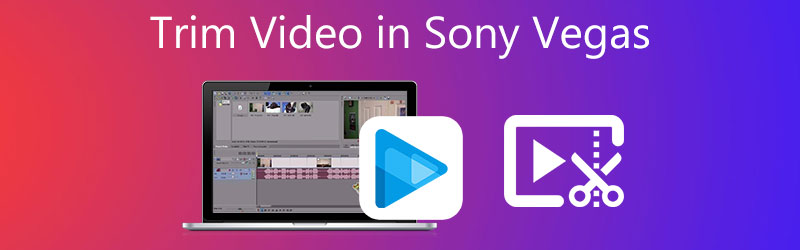
- Část 1. Jak oříznout video v Sony Vegas
- Část 2. Nejlepší způsoby, jak oříznout video
- Část 3. Srovnávací graf
- Část 4. Časté dotazy o tom, jak oříznout video v Sony Vegas
Část 1. Jak oříznout video v Sony Vegas
Tento předmět můžete použít jako návod k úspěšnému oříznutí videa v Sony Vegas.
Krok 1: Nejprve si stáhněte a nainstalujte Sony Vegas a umožněte mu pracovat na vašem počítači. Poté nahrajte videoklip do programu a přetáhněte jej na Časová osa.
Krok 2: Dále, chcete-li oříznout nahrané video, zadejte čas, kdy chcete video spustit. Jediné, co musíte provést, je procházet ukazatelem času. Poté klikněte na Rozdělit/Vyjmout a odstraňte část, kterou nechcete.
Krok 3: Nakonec klepněte na Uložit tlačítko pro trvalé použití změn, pokud jste s výsledkem spokojeni.
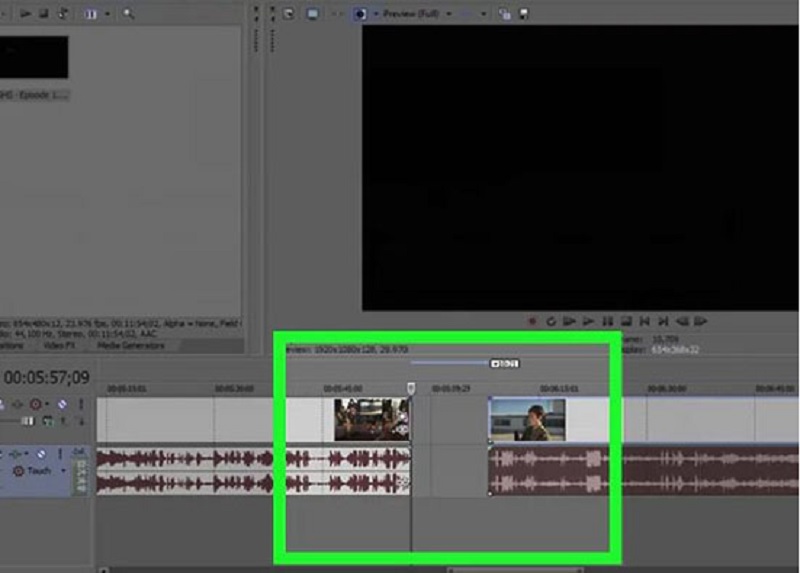
Část 2. Nejlepší způsoby, jak oříznout video
Vzhledem k tomu, že Sony Vegas není jako ostatní video editory, kteří mají primární rozhraní, může se vám zdát trochu komplikovaná navigace. Vyhradili jsme proto některé z nejlepších způsobů, jak oříznout vaše videoklipy.
1. Vidmore Video Converter
První a nejvíce podporovaný video editor je Video Converter Vidmore. Jedná se o audio a video editor s jednoduchým a snadno srozumitelným rozhraním. To je důvod, proč jsou tímto nástrojem uchváceny spousty uživatelů, protože nemají žádné potíže s úpravou svých souborů. Vidmore lze stáhnout na zařízení Mac i Windows. Na rozdíl od jiných video editorů na trhu, které potřebují hodně praxe, než zvládnete editační nástroje, je Vidmore mnohem odlišnější. S Vidmore můžete své video rychle oříznout. Ušetří čas, protože byl vytvořen pro rychlou konverzi vašich souborů. S tím, pokud chcete oříznout video v tomto alternativním nástroji, níže je jednoduchý návod.
Krok 1: Stáhněte si Editor alternativního videa
Výběrem příslušného programu si můžete stáhnout a nainstalovat program Stažení možnost z nabídky níže. Aby program na vašem PC fungoval správně, je nutné nainstalovat na váš počítač spouštěč.
Krok 2: Nahrajte videoklip
Přidávání videa pro úpravy se spustí po kliknutí na Přidat soubory tlačítko v levém horním rohu obrazovky. Případně můžete klepnout na Plus ikona uprostřed obrazovky.
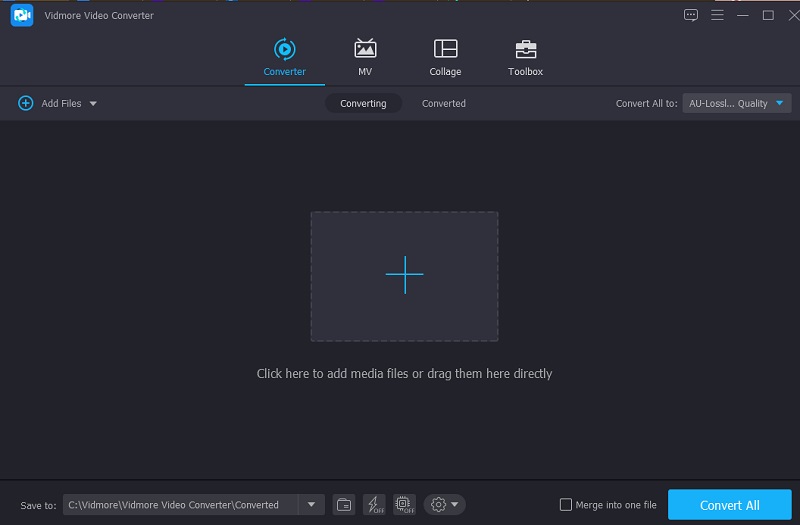
Krok 3: Začněte stříhat video
Klepněte na Nůžky symbol pod videem pro vstup do oblasti střihu videa. Řezné nástroje jsou viditelné ve vyskakovacím okně, které se otevře po kliknutí na symbol. Poté budete muset nastavit dobu zahájení a ukončení vašeho videoklipu. Klikněte na Uložit tlačítko pro uložení akce a zavření okna.
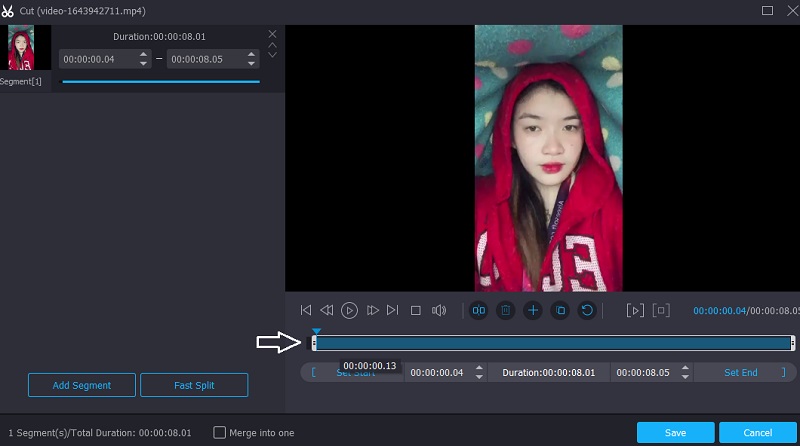
Krok 4: Převeďte video
Jakmile budete s efektem v pořádku, můžete oříznuté video uložit kliknutím na Převést vše symbol ve spodní části časové osy.
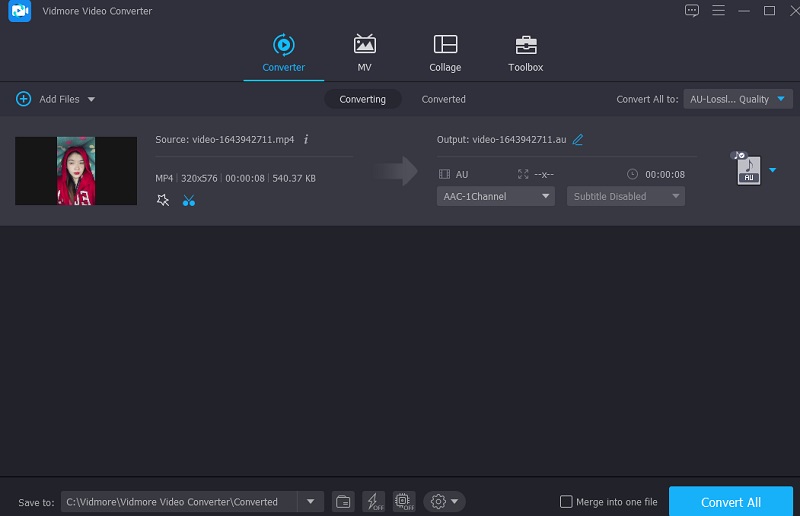
2. iMovie
Kromě Sony Vegas je iMovie nejznámějším jménem v softwaru pro úpravu videa pro Mac. Je to program, který byste měli používat ke stříhání videí. Tento software pro úpravu videa umožňuje provádět širokou škálu dalších akcí s velkou jednoduchostí. Pokud máte vysoce kvalitní zařízení a chcete si do svého zařízení Mac natočit film, můžete použít jeden ze způsobů uvedených v následujících větách.
Krok 1: Když na Macu spustíte iMovie, zobrazí se Projekt kartu na obrazovce. Dále vyberte Nový a pak Film z možností rozbalovací nabídky. Chcete-li importovat film do iMovie za účelem oříznutí, přejděte na Soubor, pak Vložte média a klikněte na Importovat video.
Krok 2: Po dokončení přetáhněte video na Časová osa a pomocí šipky přesuňte kurzor přehrávání na příslušné místo ve filmu. Poté klikněte na symbol pro dokončení úkolu.
Krok 3: Nakonec si vyberte Samostatný klip z Modifikovat rozevírací nabídky pro rozdělení klipů. Kromě toho můžete použít Command + B kombinace kláves pro rychlý přechod na další scénu. Chcete-li obnovit vystřižené části videa, vyberte Vymazat ze seznamu.
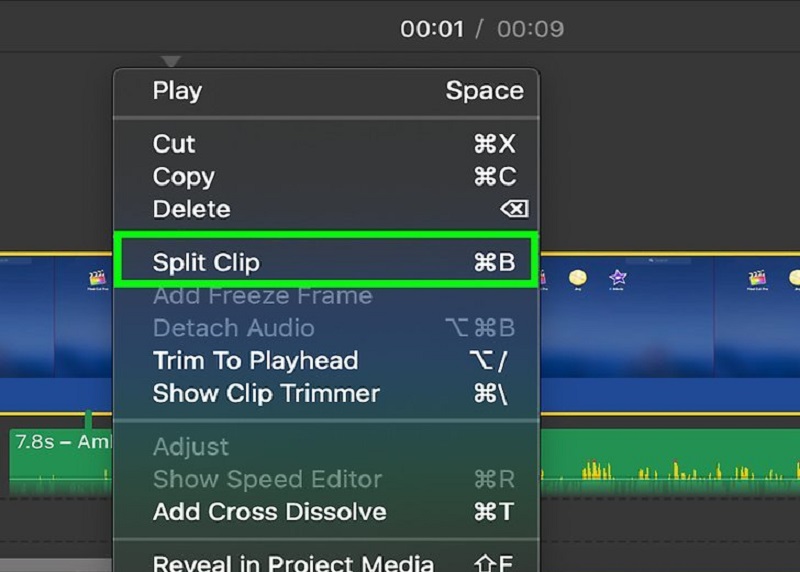
3. Clideo Video Cutter
Pokud chcete oříznout své video online, můžete zvážit Clideo. Když navštívíte web, budete k němu pravděpodobně přistupovat zdarma. S pomocí jeho editačních možností můžete vystřihnout konkrétní části z vašich oblíbených videoklipů. V důsledku tohoto postupu bude soubor mnohem menší a bude se s ním snadněji manipulovat. Tento program usnadňuje převod mezi širokou škálou populárních video a audio formátů bez obětování kvality zvuku převedených souborů. Na druhou stranu, pokud se obáváte, kolik času zabere export vašich videoklipů. Ale buďte si jisti, že vám pomůže oříznout vaše videoklipy bez stahování jakýchkoli aplikací.
Krok 1: Vyhledejte Clideo ve vyhledávací liště vašeho prohlížeče a klikněte na Vyberte soubor knoflík. Poté přetáhněte videoklip do Časová osa k zobrazení.
Krok 2: Přesunutím posuvníků zleva doprava na obrazovce můžete vystřihnout části filmu, které nechcete, aby se na obrazovce zobrazovaly.
Krok 3: Nakonec, pokud jste s výsledkem spokojeni, klikněte na Vývozní možnost umístěná ve spodní části okna Časová osa.
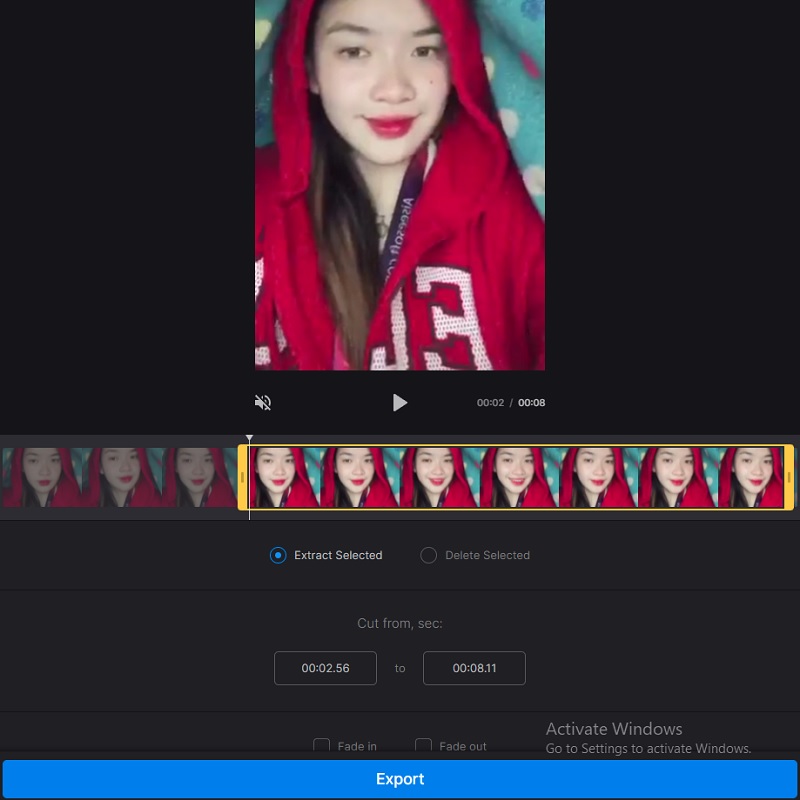
Další čtení:
Jak oříznout GIF: Nejlepší 4 řezače GIF pro online, stolní a mobilní zařízení
Nejlepší nástroje pro řezání zvukových souborů v počítačích a mobilních zařízeních
Část 3. Srovnávací graf
Níže uvedená tabulka vám ukáže podobnosti a rozdíly výše uvedených video editorů.
- Funkce
- Použitelné na Mac a Windows
- Bohaté na editační nástroje
- Podporuje různé formáty videa
| Sony Vegas | Video Converter Vidmore | iMovie | Clideo Video Cutter |
Část 4. Časté dotazy o tom, jak oříznout video v Sony Vegas
Jaká je hlavní výhoda Sony Vegas?
Sony Vegas Pro 12 je hlavně program pro úpravu videa, ale má také možnosti prolínání zvuku a vytváření disků CD nebo Blu-ray.
Jaká je hlavní nevýhoda Sony Vegas?
Jednou z nejvýznamnějších nevýhod programu je, že je kompatibilní pouze s Windows.
Jaké jsou nepodporované formáty videa Sony Vegas?
Některé z nepodporovaných video formátů Sony Vegas jsou MKV a AVI. Proto se doporučuje používat alternativní video editory, jako je Vidmore Video Converter a iMovie.
Závěr
Nyní, když máte pozadí stříhání videa v Sony Vegas, budete mít lepší návod, jak na to. Pokud se však v programu obtížně orientujete, můžete použít alternativní nástroje výše.


